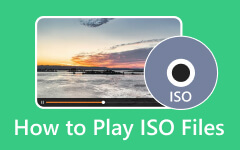Melhores técnicas para converter ISO para Blu-ray com sucesso
Você veio ao post certo se quiser aprender como rapidamente gravar ISO em Blu-ray. Algumas pessoas querem um backup de seus arquivos, para que os dados não desapareçam facilmente. Para obter informações adicionais, você não pode apenas manter um determinado arquivo em unidades flash, discos rígidos e muito mais. Você também pode usar discos Blu-ray. O mercado está inundado com produtos de software de gravação ISO de Blu-ray. Mas, alguns incomuns permitem a conversão de ISO para disco Blu-ray. Se você deseja descobrir vários métodos para gravar seu arquivo ISO em Blu-ray rapidamente, dedique seu tempo a este artigo. Ofereceremos várias maneiras de gravar seus arquivos usando os programas de gravação no Windows e no Mac. Então, não perca tempo e comece a se engajar neste post.
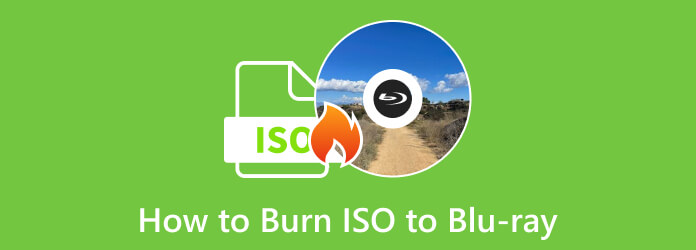
Parte 1. Coisas a fazer antes de gravar ISO em Blu-ray
Aqui estão as coisas que você precisa fazer e se preparar antes de gravar ISO em Blu-ray.
1. Arquivo ISO
Certifique-se de que seu arquivo ISO já esteja em seu computador. Além disso, sua pasta está limpa e não possui arquivos desnecessários.
2. Software de gravação
Se seu objetivo é gravar arquivos, então o software de gravação é necessário. Existem vários softwares para download que você pode usar. Há também um programa embutido se você não quiser baixá-lo. A gravação de software é um fator significativo para obter o resultado desejado.
3. Disco Blu-ray
Você deve preparar um disco Blu-ray em branco. É um dos materiais mais importantes que você precisa para ter sucesso. Além disso, você deve garantir que o disco esteja em bom estado. Ele não deve ter arranhões, sujeira ou danos, ou o computador não lerá o disco. Além disso, certifique-se de que um disco Blu-ray já esteja instalado.
4. Unidade Externa
Uma unidade externa também é essencial ao gravar um arquivo ISO em Blu-ray. É importante, especialmente para usuários que não possuem uma unidade integrada em seus computadores ou laptops. Você pode colocar o disco na unidade para o processo de gravação.
Parte 2. Soluções para gravar ISO em Blu-ray no Windows
Grave ISO em Blu-ray usando Tipard Blu-ray Copy
Como observamos, é raro ver métodos excelentes para gravar arquivos ISO em Blu-ray na web. Isso deixa os usuários desapontados e infelizes. Mas, nesta seção, daremos tudo o que você não encontrar em outras referências. Para gravar ISO em Blu-ray com sucesso, você precisará da ajuda de Cópia Tipard Blu-ray. Pode oferecer um procedimento de gravação fácil de entender. Além disso, há mais recursos que você pode aproveitar no programa. Você pode fazer backup de qualquer disco Blu-ray, pasta Blu-ray ou arquivo ISO Blu-ray em sua totalidade com o Whole Disc, sem a capacidade de selecionar um capítulo ou filme principal. Copiar o enredo, título ou capítulo principal de um filme é significativamente mais simples do que o filme principal. Além disso, você pode escolher a faixa de áudio e legenda que deseja duplicar, omitindo as demais para otimizar o capacidade de Blu-ray. Use o modo Write Data para copiar a pasta Blu-ray. Os backups de conteúdo Blu-ray serão reproduzidos na resolução exata do original. Veja os principais recursos adicionais abaixo para descobrir mais sobre o Tipard Blu-ray Copy. Depois, você pode verificar o procedimento para gravar ISO em Blu-ray.
Características chaves:
- • 4 opções de cópia estão disponíveis para pastas Blu-ray/arquivos ISO: Disco inteiro, Filme principal, Clonar e Gravar dados.
- • Copie o Blu-ray 3D 50/25 para um disco 2D 50/25 para fazer o backup do conteúdo do Blu-ray 3D.
- • Oferece um procedimento de gravação rápida.
- • Nomeie o disco nomeando o rótulo do volume.
Passo 1Clique na Baixar botão abaixo para acessar Cópia Tipard Blu-ray imediatamente. Em seguida, avance para o processo de instalação. Quando a instalação estiver concluída, execute o programa em seu computador.
Passo 2Em seguida, na interface principal, selecione o Disco cheio cardápio. Em seguida, navegue até o fonte opção para navegar pelo arquivo ISO. Em seguida, vá para a opção Alvo e selecione o Salvar como pasta BD. Além disso, você pode rotular seu disco acessando o Volume Label cardápio. Selecione também o desejado Tamanho do Alvo.
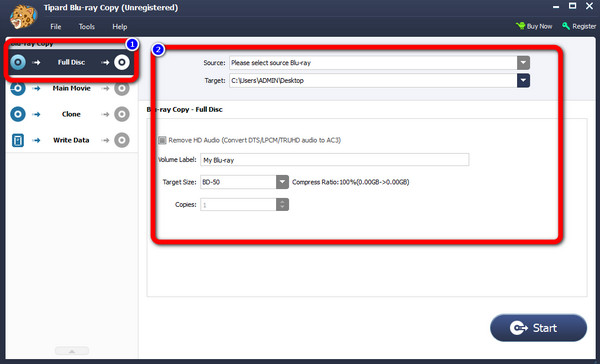
Passo 3Depois disso, clique no Início opção no canto inferior esquerdo da interface. Desta forma, o processo de gravação será iniciado. Então, quando o processo terminar, clique em OK.
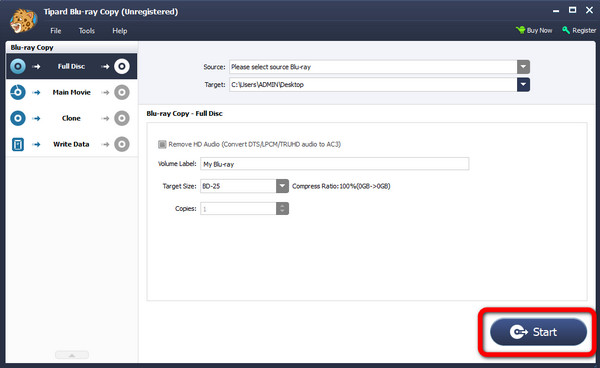
Grave ISO em Blu-ray usando o Windows Disc Image Burner
Se você não deseja baixar software de terceiros para gravar ISO em Blu-ray, use O Windows Image Burner Disco. Este gravador de Blu-ray está disponível no Windows 10 e 11. Ele permite que você grave seu ISO em Blu-ray de forma eficaz e instantânea. Outra coisa boa sobre o software é que ele é simples de operar. É perfeito para iniciantes que não têm ideias suficientes sobre como gravar vários arquivos. Além disso, seu processo de queima é rápido. Levará apenas alguns minutos até que o processo seja concluído. Mas, este programa embutido tem desvantagens. O Windows Disc Image Burner só pode ser acessado pelo Windows. Portanto, se você for um usuário de Mac, é recomendável usar outro gravador de ISO para Blu-ray.
Passo 1Abra sua pasta Arquivo e navegue até o arquivo ISO. Depois disso, clique no Ver mais opção ou o três pontos. Em seguida, selecione o Queimar opção.
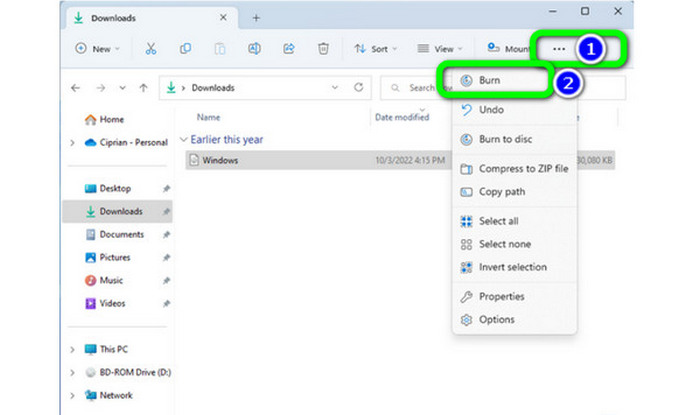
Passo 2Outra janela irá aparecer depois de clicar no botão Queimar opção. Em seguida, o processo de gravação será iniciado. Depois de alguns minutos, o Status irá informá-lo se o processo de gravação for bem-sucedido.
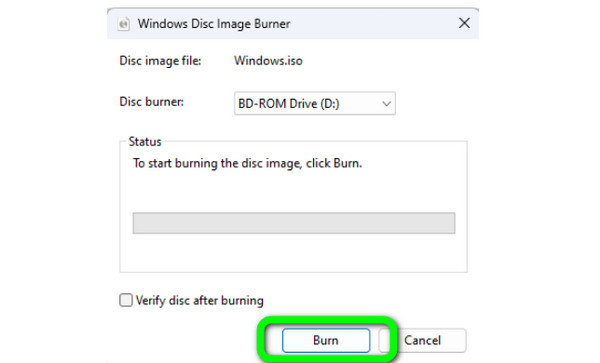
Parte 3. Como converter ISO para Blu-ray no Mac
Você pode usar o Finder como a forma padrão de gravar um Arquivo ISO para Blu-ray no Mac. Com esse método, você não precisará instalar software de terceiros. Além disso, gravar ISO em Blu-ray é simples aqui. Leva apenas um simples clique para concluir o procedimento de gravação. Assim, mesmo um iniciante pode gravar arquivos com mais facilidade e rapidez. Para gravar ISO em Blu-ray, verifique as etapas abaixo.
Passo 1Inicie o Finder no seu Mac. Depois disso, navegue e navegue pelo seu arquivo de imagem ISO.
Passo 2Em seguida, clique com o botão direito do mouse no arquivo ISO. Quando as opções aparecerem, selecione o Gravar imagem de disco “nome do arquivo” no disco botão. Certifique-se de já ter inserido um disco Blu-ray vazio na unidade óptica. Em seguida, clique na opção Gravar para iniciar o processo de gravação.
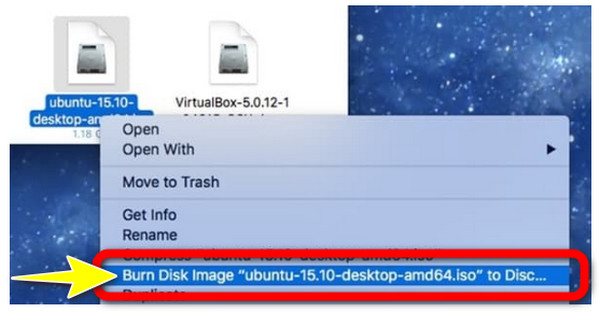
Passo 3Aguarde até que o processo de gravação termine. Uma notificação aparecerá quando o processo de gravação for concluído.
Parte 4. Perguntas frequentes sobre como gravar ISO em Blu-ray
O gravador de imagem de disco do Windows 11/10 grava ISO em DVD?
Sim. Ele permite gravar ISO e criar DVDs a partir do ISO. No entanto, você não pode usar um gravador integrado se ainda usar uma versão desatualizada do Windows, como o Windows 7.
Qual é o melhor gravador de ISO para Windows ou Mac?
Para Windows, sugere-se usar Cópia Tipard Blu-ray. Ele pode ajudá-lo a gravar arquivos ISO em Blu-ray sem esforço. No Mac, você pode clicar com o botão direito do mouse no arquivo ISO e selecionar Gravar imagem de disco “nome do arquivo” no disco.
Quantos discos você precisa para gravar?
Se você planeja gravar um grande número de arquivos, precisará de mais de um disco. Depende do tamanho dos dados ou tamanhos que você possui.
Conclusão
Depois de ler o artigo, será fácil gravar ISO em Blu-ray efetivamente. Você pode usar o útil software de gravação acima para gravar ISO em Blu-ray instantaneamente. Além disso, se você não tiver experiência suficiente na gravação de arquivos ISO, use Cópia Tipard Blu-ray. É fácil de usar e tem um processo de queima.